
MJPEG est un format de fichier vidéo très utile. Utilisé le plus souvent pour l'enregistrement de séquences de jeux, de séquences de drones, de streaming en direct, etc., le format MJPEG est le format de référence pour les caméras numériques et IP, ainsi que pour les webcams.
Cependant, vous pouvez parfois remarquer que vos vidéos MJPEG sont quelque peu hachées ou comportent des données manquantes. Les problèmes peuvent survenir lors de l'enregistrement, des transferts de fichiers, des conversions ou de l'édition de vos vidéos.
Alors, que faire lorsque vos fichiers MJPEG sont endommagés, corrompus ou autres ? Dans la plupart des cas, il existe une solution simple.
Apprenez à réparer les fichiers MJPEG endommagés et assurez-vous que vos vidéos sont toujours belles, nettes et propres.
Dans cet article
Utilisations courantes des fichiers MJPEG

MJPEG, également connu sous le nom de Motion JPEG, est un format de fichier vidéo qui a de nombreuses applications. Il diffère des autres formats vidéo, tels que le MPEG, car il compresse vos vidéos d'une manière unique. Au lieu de créer des images intermédiaires basées sur le contenu des images voisines, il compresse l'ensemble de la vidéo sous forme d'images JPEG individuelles.
Cette simple modification de la compression vidéo permet d'obtenir des fichiers de haute qualité, parfaits pour pratiquement toutes les applications multimédias.
Le format MJPEG est pris en charge par la console PlayStation, le lecteur QuickTime et des navigateurs tels que Chrome, Safari et Edge, entre autres. Le format MJPEG est donc idéal pour capturer vos flux en direct, vos tutoriels vidéo, vos images animées et bien d'autres choses encore. Vous pouvez utiliser ce format sur vos webcams, caméras numériques et IP, ainsi que sur vos lecteurs multimédias, consoles, services de diffusion en continu, etc.
Pourquoi les fichiers MJPEG sont-ils corrompus ?

Bien qu'il soit très utile, le format de fichier MJPEG est sujet à des problèmes. Comme tout autre format de fichier, votre fichier MJPEG peut être corrompu pour de nombreuses raisons. Des téléchargements incomplets aux attaques de virus en passant par les codecs inappropriés, voici les raisons les plus courantes pour lesquelles vous pouvez rencontrer des fichiers MJPEG endommagés.
| Raison pour les fichiers MJPEG endommagés | Description |
| Téléchargement incomplet | L'interruption du téléchargement/transfert de fichiers peut entraîner la perte de données critiques et la corruption de fichiers MJPEG ; |
| Problèmes liés aux lecteurs externes | Si vos fichiers MJPEG sont stockés sur un disque externe endommagé, il se peut que vous ne puissiez pas y accéder ; |
| Malware | Les fichiers MJPEG infectés par des logiciels malveillants ou des virus sont souvent corrompus ou perturbés, ce qui rend leur lecture impossible ; |
| Codec inapproprié | Le codec est un programme qui compresse et décompresse vos fichiers. Sans le codec approprié, vous ne pourrez pas lire vos fichiers MJPEG ; |
| Lecteur incompatible | Tous les lecteurs multimédias ne prennent pas en charge les fichiers MJPEG. Il se peut donc que vos fichiers MJPEG ne soient pas du tout corrompus, mais simplement illisibles sur le lecteur que vous avez choisi. |
Comment réparer les fichiers MJPEG endommagés

Quelle que soit la raison précise pour laquelle votre fichier MJPEG est endommagé ou corrompu, il est généralement possible de résoudre le problème sans trop de difficultés. Voici les meilleures solutions pour réparer les fichiers MJPEG endommagés que vous devriez essayer.
Solution 1 : Utiliser un logiciel de réparation vidéo
En fonction de la cause des problèmes rencontrés avec vos fichiers MJPEG, la meilleure solution consiste à utiliser un logiciel de réparation de fichiers professionnel tel que Wondershare Repairit.
Il est conçu pour restaurer tous les fichiers illisibles, endommagés ou supprimés, quel que soit leur format. Voici quelques-unes des caractéristiques de Repairit les plus remarquables :
- Compatibilité avec presque tous les formats de fichiers ;
- Réparation intelligente ;
- Compatibilité inter-appareils ;
- Réparation vidéo par lots ;
- Compatibilité HD et 8K ;
- Taux de réussite élevé.
Pour réparer vos vidéos avec Repairit, il vous suffit de suivre quelques étapes simples :
Étape 1: Téléchargez et lancez Wondershare Repairit sur votre ordinateur ;
Étape 2: Importez vos fichiers MJPEG corrompus ;

Étape 3: Cliquez sur Réparer > OK ;

Étape 4: Prévisualisez les vidéos et cliquez sur Enregistrer.

Si vos fichiers sont complètement corrompus, vous pouvez également utiliser Advanced Repair pour garantir la meilleure qualité de vos fichiers réparés.
Wondershare Repairit fonctionne dans pratiquement tous les scénarios de corruption de fichiers, que vos fichiers MJPEG aient été corrompus en raison de transferts de fichiers incomplets, de pannes de courant, de pannes de système ou de toute autre raison.
Solution 2 : Convertir des vidéos à l'aide de VLC
VLC est l'un des logiciels de lecture multimédia les plus populaires, téléchargé plus de 3,5 milliards de fois depuis son lancement il y a plus de 20 ans. Bien qu'il soit le plus souvent utilisé simplement pour lire des fichiers multimédias, il peut également être utilisé pour réparer certains fichiers corrompus.
Si VLC est déjà installé sur votre ordinateur, il vous suffit de suivre quelques étapes pour réparer vos fichiers MJPEG endommagés :
Étape 1: Lancez votre lecteur VLC ;
Étape 2: Dans le coin supérieur gauche, cliquez sur Média > Convertir/Enregistrer ;
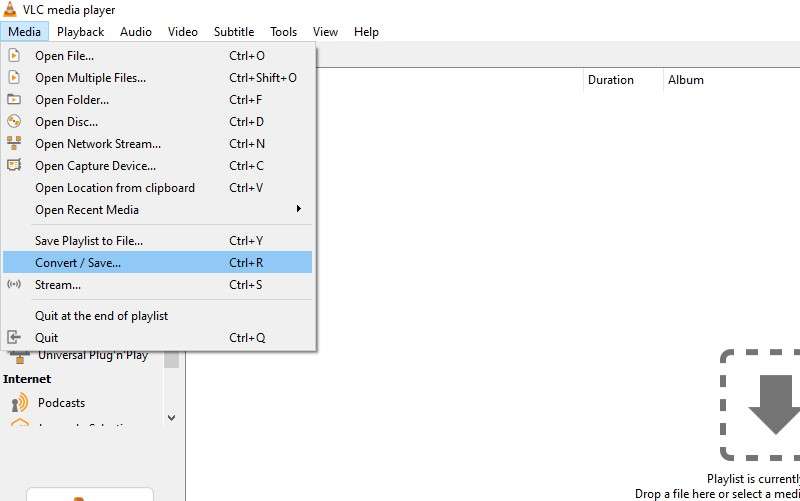
Étape 3: Cliquez sur Ajouter, sélectionnez le fichier à réparer et cliquez sur Ouvrir ;
Étape 4: Cliquez sur Convertir/Enregistrer ;
Étape 5: Sous Profils, choisissez votre codec préféré ;
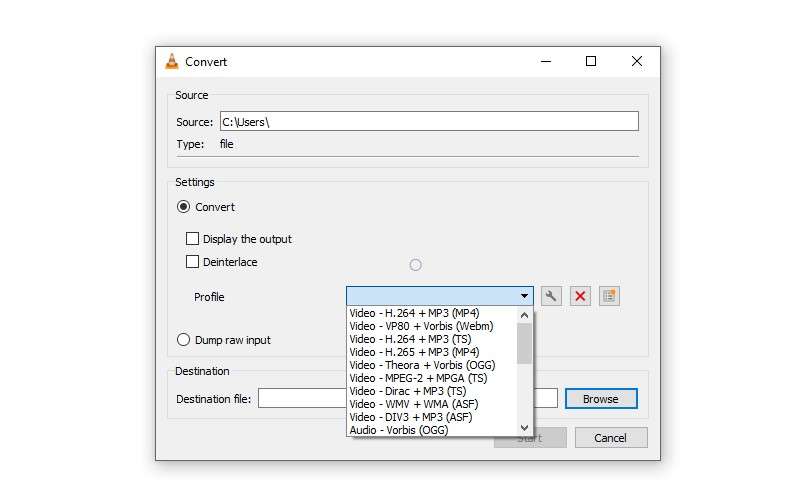
Étape 6: Cliquez sur l'icône Modifier le profil sélectionné pour vérifier les paramètres du profil ;
Étape 7: Cliquez sur Démarrer.
Après avoir suivi ces étapes, vous ne devriez plus avoir de problèmes pour lire vos fichiers MJPEG.
Solution 3 : Convertir le format Wondershare Uniconverter
Parfois, ce n'est pas votre fichier MJPEG qui est corrompu ou cassé - il se peut que vous ayez simplement un lecteur multimédia incompatible qui ne prend pas en charge ce type de fichier. Si c'est le cas, le lecteur agira comme si quelque chose n'allait pas dans le fichier.
Bien que la chose la plus simple à faire soit de choisir un autre lecteur multimédia prenant en charge les fichiers MJPEG, si vous souhaitez vraiment utiliser le lecteur incompatible spécifique, vous pouvez convertir le format de fichier à l'aide d'un logiciel de conversion fiable tel que Wondershare Uniconverter.
Offrant des dizaines de fonctionnalités uniques et des conversions de fichiers rapides et transparentes, Uniconverter est l'outil idéal, prenant en charge plus de 1 000 formats de fichiers différents. Il garantit une haute définition et minimise la perte de qualité, quel que soit le type de fichier.
Pour convertir vos fichiers MJPEG, il vous suffit de suivre quelques étapes simples :
Étape 1: Téléchargez et lancez Uniconverter sur votre ordinateur ;
Étape 2: Sélectionnez Converter dans le coin supérieur gauche ;
Étape 3: Ajoutez vos vidéos MJPEG ;
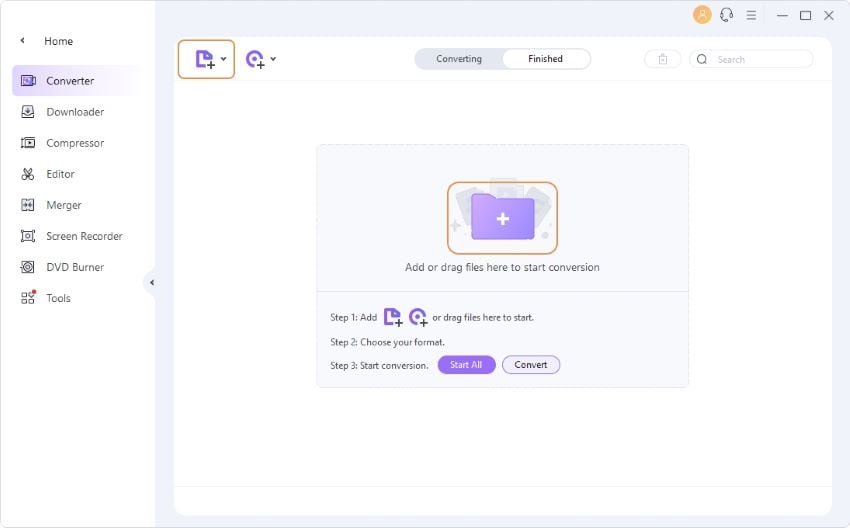
Étape 4: Allez dans Format de sortie > Vidéo, et sélectionnez le format de sortie de votre choix ;
Étape 5: Cliquez sur Conversion rapide et sélectionnez votre dossier de destination.
Une fois le processus terminé, vous aurez converti vos fichiers MJPEG au format sélectionné. Vous pouvez accéder à tous les fichiers dans l'emplacement spécifié au cours du processus de conversion.
Solution 4 : Télécharger à nouveau les fichiers
Enfin, il est également possible que vos fichiers MJPEG aient été endommagés lors de leur transfert ou de leur téléchargement. Si vous avez interrompu le téléchargement ou déconnecté le périphérique de stockage où se trouvaient vos fichiers sans l'éjecter correctement, vos fichiers ont pu être corrompus.
Heureusement, la solution est simple : il vous suffit de télécharger/transférer à nouveau les fichiers. Cette fois-ci, veillez à ne pas interrompre le processus. Attendez la fin du téléchargement/transfert avant de déconnecter votre appareil.
Vous pouvez également essayer de télécharger/transférer les fichiers sur un autre appareil, car votre ordinateur peut être à l'origine de problèmes.
Conclusion
Le format de fichier MJPEG est une option pratique pour d'innombrables applications multimédias. Qu'il s'agisse d'enregistrer des séquences de jeu ou de réaliser des diffusions en direct, il garantit une qualité vidéo optimale et une polyvalence maximale.
Heureusement, il s'agit d'un format facile à réparer en cas de corruption ou d'endommagement des fichiers. Avec un logiciel fiable comme Wondershare Repairit ou des lecteurs multimédias comme VLC, vous pouvez réparer facilement vos fichiers MJPEG endommagés.
FAQ (FOIRE AUX QUESTIONS)
-
À quoi sert le format de fichier MJPEG ?
Le format de fichier MJPEG est l'un des formats les plus courants pour les caméras numériques et IP, ainsi que pour les webcams. Il peut être utilisé dans presque tous les systèmes d'édition vidéo non linéaires et bénéficie d'une prise en charge native sur la PlayStation, le lecteur QuickTime et les navigateurs web tels que Chrome, Safari et Edge. Il s'agit donc du format de fichier idéal pour les applications multimédias, l'enregistrement de flux en direct, les séquences filmées par des drones, etc. -
Puis-je restaurer des fichiers MJPEG après une infestation de logiciels malveillants ?
Il est généralement possible de restaurer vos fichiers MJPEG après qu'ils ont été infectés par des logiciels malveillants ou des virus. Vous pouvez utiliser des solutions fiables telles que Wondershare Repairit pour réparer les fichiers MJPEG corrompus par des attaques de logiciels malveillants. Il existe une version en ligne et une version de bureau, et toutes deux peuvent vous aider à restaurer vos fichiers. -
Quels sont les avantages de l'utilisation des formats de fichiers MJPEG ?
MJPEG offre de nombreux avantages. Il fournit des images de haute qualité et une excellente compression sans perte de qualité. Il offre une latence réduite et se targue d'une grande résilience, ce qui facilite la récupération des images même après des erreurs critiques.



